各种网卡优化选项
无线网卡最佳属性怎么设置

无线网卡最佳属性怎么设置无线网卡具体来说就是使你的电脑可以利用无线来上网的一个装置,但是有了无线网卡也还需要一个可以连接的无线网络,如果在家里或者所在地有无线路由器或者无线AP的覆盖,就可以通过无线网卡以无线的方式连接无线网络可上网。
下面是店铺给大家整理的一些有关无线网卡最佳属性设置方法,希望对大家有帮助!无线网卡最佳属性设置方法方法一:随着越来越多的朋友进入“无线一派” 这个大家庭,无线网络的安全也就备受大家关注了。
相对而言,无线比有线网络更难保护,因为有线网络的固定物理访问点数量有限,而无线网络中信号能够达到的任何一点都可能被使用。
因此各大品牌厂商在无线路由器的配置设计方面增加了密钥、禁止SSID广播等手段,但这些安全设置是否真的有效?下面以支持IEEE 802.11g标准的无线设备为例,通过实测的方式,带领大家将疑问逐一解开。
设置网络密钥无线加密协议(WEP)是对无线网络中传输的数据进行加密的一种标准方法。
现在大多数的无线设备只具备WEP加密,更为安全的WPA加密还未被广泛使用。
目前,无线路由器或AP的密钥类型一般有两种。
例如,所使用的无线路由器便有64位和128位的加密类型,分别输入10个或26个字符串作为加密密码。
在这里要提醒各位,许多无线路由器或AP在出厂时,数据传输加密功能是关闭的,如果你拿来就用而不作进一步设置的话,那么你的无线网络就成为了一个“不设防”的摆设。
因此,为你的无线网络进行加密设置是极为重要的。
测试结果:选用了64位加密方式,实测中,通过Network Stumbler等软件发现了无线网络的存在,但由于无法获取密码,不能使用该无线网络。
禁用SSID广播通俗地说,SSID便是你给自己的无线网络所取的名字。
需要注意的是,同一生产商推出的无线路由器或AP都使用了相同的SSID,一旦那些企图非法连接的攻击者利用通用的初始化字符串来连接无线网络,就极易建立起一条非法的连接,从而给我们的无线网络带来威胁。
常见各网卡级设置和说明

常见各网卡高级设置和说明1.双击右下角的两个小电视(上网就一闪闪的那个),也可以右键点网上邻居点属性再双击本地连接2.点属性3.点配置在电源管理中:允许计算机关闭这个设备以节约电源关掉!在高级里面:不同网卡如下先说几个比较关键的:1,Flow Control =流量控制网卡默认设置网卡自动限制你的网络流量,比如说平时很流畅,打海山,一A怪就掉线,为什么?流量大。
2,Checksum Offload 数据包校验网卡默认设置网卡的自动校验而导致一旦有一点问题,后续的包便全部不处理而出现假掉线,而服务器忙得话,出错的几率就大3,大量传送减负网卡默认设置大量传送减负是用网卡硬件分割TCP数据包,但其实只有关闭它才可以发挥网卡的真正性能,cpu占用率会提升,但不明显。
网络处理速度会快一些。
NF网卡高级设置Checksum Offload 数据包校验建议关闭Flow Control 流量控制一定要关闭IEEE802.1P Support IEEE802.1P支持建议关闭Jumbo Frame Payload Size 默认是1500 这个是千兆网络一个新的设置,在下文详细叙述。
Low Power State Link Speed 网卡节能建议关闭Network Address MAC的修改默认为不存在一般不必改动Optimize For CPU/Throughput 为CPU占用优化或为吞吐量进行优化,设置为CPU的话,网卡的速度被限制,但CPU占用会很低,假如改为Throughput的话,网卡的性能才能完全发挥,但CPU的占用也会上升不少。
Segmentation Offload 建议关闭Speed/Duplex Settings Full Autonegotiation(全自适应,一般不用修改)VLAN Id 默认是1 不用改VLAN Support VLAN支持一般关闭Wake on Magic packet 魔术数据包唤醒建议关闭Wake on pattern 建议关闭WakeOnLAN From PowerOff 建议关闭8168/8111c网卡高级设置在网卡高级选项里JUMBO FRAME 改成无802.1Q/1P VLAN Tagging 改成关闭Flow Control 改成关闭Jumbo Frame 改成关闭Offload Checksum 改成关闭Offload TCP_LargeSemnd 改成关闭8169/8167网卡高级设置820.1Q/1p VLAN Tagging=DisableFlow Control=DisableJunbo Frame=DisableOffload Checksum=DisableOffload TCP_LargeSend=DisableMarvell Yukon网卡高级设置流控制-》禁用(或者Flow Control->Disable)传送缓冲区-》512(或者MaxTransmits->200)接收缓冲区-》512(或者MaxReceives->500)唤醒功能-》Link Change唤醒模式(或者WakeUpModeCap_A->28)卸载TCP/UDP 校验和(IPv4)-》禁用(或者*TCPUDPChecksumOffloadIPv4->0)在内网的IPX协议里手工添加一个帖类型802.2,网络号为:00012345或12345678 这样启动速度会快一点修改XP默认TCP连接数Intel Pro 1000网卡高级设置QoS数据包标签建议设置:已禁用本地管理的地址建议设置:不存在传输描述符建议设置:256等待连接建议设置:开分载传输IP效验和建议设置:开分载传输TCP效验和建议设置:关分载接收IP效验和建议设置:开分载接收TCP效验和建议设置:关唤醒链接设置建议设置:已禁用唤醒设置建议设置:已禁用纪录链接状态设置建议设置:已禁用接收描述符建议设置:256巨帧建议设置:已禁用链接速度和双工建议设置:1000 Mbps 自动协商流程控制建议设置:关启用PME 建议设置:控制操作系统适应性帧间距调整建议设置:已启用中断节流率建议设置:关网卡高级属性设置1。
无线网卡最佳属性怎么设置

无线网卡最佳属性怎么设置无线网卡具体来说就是使你的电脑可以利用无线来上网的一个装置,但是有了无线网卡也还需要一个可以连接的无线网络,如果在家里或者所在地有无线路由器或者无线AP的覆盖,就可以通过无线网卡以无线的方式连接无线网络可上网。
下面是小编给大家整理的一些有关无线网卡最佳属性设置方法,希望对大家有帮助!无线网卡最佳属性设置方法方法一:随着越来越多的朋友进入“无线一派”这个大家庭,无线网络的安全也就备受大家关注了。
相对而言,无线比有线网络更难保护,因为有线网络的固定物理访问点数量有限,而无线网络中信号能够达到的任何一点都可能被使用。
因此各大品牌厂商在无线路由器的配置设计方面增加了密钥、禁止SSID广播等手段,但这些安全设置是否真的有效?下面以支持IEEE 802.11g标准的无线设备为例,通过实测的方式,带领大家将疑问逐一解开。
设置网络密钥无线加密协议(WEP)是对无线网络中传输的数据进行加密的一种标准方法。
现在大多数的无线设备只具备WEP加密,更为安全的WPA加密还未被广泛使用。
目前,无线路由器或AP的密钥类型一般有两种。
例如,所使用的无线路由器便有64位和128位的加密类型,分别输入10个或26个字符串作为加密密码。
在这里要提醒各位,许多无线路由器或AP在出厂时,数据传输加密功能是关闭的,如果你拿来就用而不作进一步设置的话,那么你的无线网络就成为了一个“不设防”的摆设。
因此,为你的无线网络进行加密设置是极为重要的。
测试结果:选用了64位加密方式,实测中,通过Network Stumbler等软件发现了无线网络的存在,但由于无法获取密码,不能使用该无线网络。
禁用SSID广播通俗地说,SSID便是你给自己的无线网络所取的名字。
需要注意的是,同一生产商推出的无线路由器或AP都使用了相同的SSID,一旦那些企图非法连接的攻击者利用通用的初始化字符串来连接无线网络,就极易建立起一条非法的连接,从而给我们的无线网络带来威胁。
网卡优化配置

1.双击右下角的两个小电视(上网就一闪闪的那个),也可以右键点网上邻居点属性再双击本地连接2.点属性3.点配置在电源管理中:允许计算机关闭这个设备以节约电源关掉!在高级里面:不同网卡如下先说几个比较关键的:1,Flow Control =流量控制网卡默认设置是开网卡自动限制你的网络流量,比如说平时很流畅,打要塞,一见面就掉线,为什么?流量大。
要关掉.2,Checksum Offload 数据包校验网卡默认设置是开网卡的自动校验而导致一旦有一点问题,后续的包便全部不处理而出现假掉线,而服务器忙得话,出错的几率就大.关掉。
反正你也不搞什么科学分布计算什么的。
3,大量传送减负网卡默认设置是开大量传送减负是用网卡硬件分割TCP数据包,但其实只有关闭它才可以发挥网卡的真正性能,cpu占用率会提升,但不明显。
网络处理速度会快一些。
以下是。
市场上典型的几种网卡的设置。
⒈NF网卡高级设置Checksum Offload 数据包校验建议关闭Flow Control 流量控制一定要关闭IEEE802.1P Support IEEE802.1P支持建议关闭Jumbo Frame Payload Size 默认是1500 这个是千兆网络一个新的设置,在下文详细叙述。
Low Power State Link Speed 网卡节能建议关闭Network Address MAC的修改默认为不存在一般不必改动Optimize For CPU/Throughput 为CPU占用优化或为吞吐量进行优化,设置为CPU的话,网卡的速度被限制,但CPU占用会很低,假如改为Throughput的话,网卡的性能才能完全发挥,但CPU的占用也会上升不少。
Segmentation Offload 建议关闭Speed/Duplex Settings Full Autonegotiation(全自适应,一般不用修改)VLAN Id 默认是1 不用改VLAN Support VLAN支持一般关闭Wake on Magic packet 魔术数据包唤醒建议关闭Wake on pattern 建议关闭WakeOnLAN From PowerOff 建议关闭⒉8168/8111c网卡高级设置在网卡高级选项里JUMBO FRAME 改成无802.1Q/1P VLAN Tagging 改成关闭Flow Control 改成关闭Jumbo Frame 改成关闭Offload Checksum 改成关闭Offload TCP_LargeSemnd 改成关闭⒊8169/8167网卡高级设置820.1Q/1p VLAN Tagging=DisableFlow Control=DisableJunbo Frame=DisableOffload Checksum=DisableOffload TCP_LargeSend=Disable⒋Marvell Y ukon网卡高级设置流控制-》禁用(或者Flow Control->Disable)传送缓冲区-》512(或者MaxTransmits->200)接收缓冲区-》512(或者MaxReceives->500)唤醒功能-》Link Change唤醒模式(或者WakeUpModeCap_A->28)卸载TCP/UDP 校验和(IPv4)-》禁用(或者*TCPUDPChecksumOffloadIPv4->0)在内网的IPX协议里手工添加一个帖类型802.2,网络号为:00012345或12345678 这样启动速度会快一点修改XP默认TCP连接数⒌Intel Pro 1000网卡高级设置QoS数据包标签建议设置:已禁用本地管理的地址建议设置:不存在传输描述符建议设置:256等待连接建议设置:开分载传输IP效验和建议设置:开分载传输TCP效验和建议设置:关分载接收IP效验和建议设置:开分载接收TCP效验和建议设置:关唤醒链接设置建议设置:已禁用唤醒设置建议设置:已禁用纪录链接状态设置建议设置:已禁用接收描述符建议设置:256巨帧建议设置:已禁用链接速度和双工建议设置:1000 Mbps 自动协商流程控制建议设置:关启用PME 建议设置:控制操作系统适应性帧间距调整建议设置:已启用中断节流率建议设置:关⒍网卡高级属性设置1。
网卡高级设置建议,有秒卡,速度慢,速度不稳定

/////////////////////////////////////////部分网卡详细设置///////////////////////////////////////////////
以下内容转自多玩游戏论坛,并且做了一些修改,请原作者见谅,谢谢。
1、关闭网卡的节电功能,因为虚拟化靠的就是网络,万一服务器大脑抽筋,网卡休息一下,客户机不是要全挂了,所以还是关掉它。
由于各种网卡的设置并不是完全相同的,所以先把比较主要的部分或者说共同点拿出来说下:
1,Flow Control =流量控制 网卡默认设置【建议关闭】
Offload Checksum=Disable
Offload TCP_LargeSend=Disable
Marvell Yukon网卡高级设置
流控制-》禁用(或者Flow Control->Disable)
传送缓冲区-》512(或者MaxTransmits->200)
接收缓冲区-》512(或者MaxReceives->500)
NF网卡高级设置
Checksum Offload 数据包校验 建议关闭
Flow Control 流量控制 一定要关闭
IEEE802.1P Support IEEE802.1P支持 建议关闭
Jumbo Frame Payload Size 默认是1500 这个是千兆网络一个新的设置,在下文详细叙述。
2。link speed/duplex mode 连接的速度,现在的网卡一般都是10/100/1000Mbps自适应的,选默认的auto negotiation 自动选择即可,如果自动不行可以强制成100M或强制成1000M,导致这种现象的一个原因是我的网线有问题-_-,当然也可能是交换机问题。
常见各网卡高级设置和说明

常见各网卡高级设置和说明1.双击右下角的两个小电视(上网就一闪闪的那个),也可以右键点网上邻居点属性再双击本地连接2.点属性3.点配置在电源管理中:允许计算机关闭这个设备以节约电源关掉!在高级里面:不同网卡如下先说几个比较关键的:1,Flow Control =流量控制网卡默认设置网卡自动限制你的网络流量,比如说平时很流畅,打海山,一A怪就掉线,为什么?流量大。
2,Checksum Offload 数据包校验网卡默认设置网卡的自动校验而导致一旦有一点问题,后续的包便全部不处理而出现假掉线,而服务器忙得话,出错的几率就大3,大量传送减负网卡默认设置大量传送减负是用网卡硬件分割TCP数据包,但其实只有关闭它才可以发挥网卡的真正性能,cpu占用率会提升,但不明显。
网络处理速度会快一些。
NF网卡高级设置Checksum Offload 数据包校验建议关闭Flow Control 流量控制一定要关闭IEEE802.1P Support IEEE802.1P支持建议关闭Jumbo Frame Payload Size 默认是1500 这个是千兆网络一个新的设置,在下文详细叙述。
Low Power State Link Speed 网卡节能建议关闭Network Address MAC的修改默认为不存在一般不必改动Optimize For CPU/Throughput 为CPU占用优化或为吞吐量进行优化,设置为CPU的话,网卡的速度被限制,但CPU占用会很低,假如改为Throughput的话,网卡的性能才能完全发挥,但CPU的占用也会上升不少。
Segmentation Offload 建议关闭Speed/Duplex Settings Full Autonegotiation(全自适应,一般不用修改)VLAN Id 默认是1 不用改VLAN Support VLAN支持一般关闭Wake on Magic packet 魔术数据包唤醒建议关闭Wake on pattern 建议关闭WakeOnLAN From PowerOff 建议关闭8168/8111c网卡高级设置在网卡高级选项里JUMBO FRAME 改成无802.1Q/1P VLAN Tagging 改成关闭Flow Control 改成关闭Jumbo Frame 改成关闭Offload Checksum 改成关闭Offload TCP_LargeSemnd 改成关闭8169/8167网卡高级设置820.1Q/1p VLAN Tagging=DisableFlow Control=DisableJunbo Frame=DisableOffload Checksum=DisableOffload TCP_LargeSend=DisableMarvell Yukon网卡高级设置流控制-》禁用(或者Flow Control->Disable)传送缓冲区-》512(或者MaxTransmits->200)接收缓冲区-》512(或者MaxReceives->500)唤醒功能-》Link Change唤醒模式(或者WakeUpModeCap_A->28)卸载TCP/UDP 校验和(IPv4)-》禁用(或者*TCPUDPChecksumOffloadIPv4->0)在内网的IPX协议里手工添加一个帖类型802.2,网络号为:00012345或12345678 这样启动速度会快一点修改XP默认TCP连接数Intel Pro 1000网卡高级设置QoS数据包标签建议设置:已禁用本地管理的地址建议设置:不存在传输描述符建议设置:256等待连接建议设置:开分载传输IP效验和建议设置:开分载传输TCP效验和建议设置:关分载接收IP效验和建议设置:开分载接收TCP效验和建议设置:关唤醒链接设置建议设置:已禁用唤醒设置建议设置:已禁用纪录链接状态设置建议设置:已禁用接收描述符建议设置:256巨帧建议设置:已禁用链接速度和双工建议设置:1000 Mbps 自动协商流程控制建议设置:关启用PME 建议设置:控制操作系统适应性帧间距调整建议设置:已启用中断节流率建议设置:关网卡高级属性设置1。
电脑网卡优化技巧提高网络连接速度的方法
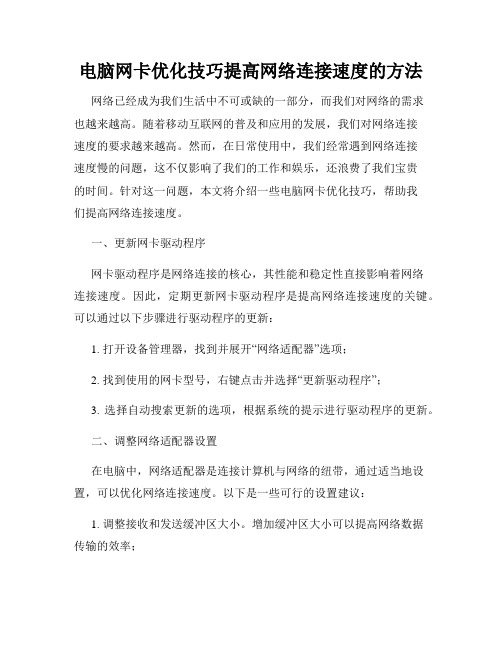
电脑网卡优化技巧提高网络连接速度的方法网络已经成为我们生活中不可或缺的一部分,而我们对网络的需求也越来越高。
随着移动互联网的普及和应用的发展,我们对网络连接速度的要求越来越高。
然而,在日常使用中,我们经常遇到网络连接速度慢的问题,这不仅影响了我们的工作和娱乐,还浪费了我们宝贵的时间。
针对这一问题,本文将介绍一些电脑网卡优化技巧,帮助我们提高网络连接速度。
一、更新网卡驱动程序网卡驱动程序是网络连接的核心,其性能和稳定性直接影响着网络连接速度。
因此,定期更新网卡驱动程序是提高网络连接速度的关键。
可以通过以下步骤进行驱动程序的更新:1. 打开设备管理器,找到并展开“网络适配器”选项;2. 找到使用的网卡型号,右键点击并选择“更新驱动程序”;3. 选择自动搜索更新的选项,根据系统的提示进行驱动程序的更新。
二、调整网络适配器设置在电脑中,网络适配器是连接计算机与网络的纽带,通过适当地设置,可以优化网络连接速度。
以下是一些可行的设置建议:1. 调整接收和发送缓冲区大小。
增加缓冲区大小可以提高网络数据传输的效率;2. 开启流量控制功能。
流量控制可以帮助调整网络数据的传输速度,避免数据丢失;3. 开启Jumbo Frame功能。
Jumbo Frame是指增加以太网数据包的传输单位,通过增加数据包的大小,可以提高网络传输的效率和速度。
三、优化网络连接设置除了对网卡进行优化,我们还可以通过优化网络连接设置来提高网络连接速度。
以下是一些建议的优化方法:1. 调整DNS服务器设置。
选择稳定快速的DNS服务器可以提高域名解析的速度,进而提高网络连接速度;2. 禁用自动代理设置。
自动代理设置可能会导致网络连接速度较慢,因此建议禁用该设置;3. 清理缓存和临时文件。
定期清理缓存和临时文件可以释放磁盘空间,提高网络连接速度;4. 关闭后台应用程序和服务。
过多的后台应用程序和服务会占用系统资源,降低网络连接速度,因此建议适时关闭不必要的后台程序。
优化无线网卡设置技巧

无线网卡优化设置技巧安装卸载,有章可循考虑到当前市面上,无线网卡的种类主要包含USB接口类型的和PCMCIA接口类型的,这两种类型的无线网卡与普通的插拔式网卡相比,具有安装卸载方便的特点,而且还支持直接热插拔功能,可是不少人认为既然网卡支持热插拔,那么肯定可以随意插拔,于是很多人常常随意地插拔无线网卡,最后导致了无线网卡发生了损坏。
其实无线网卡的安装与卸载,并不是随随便便进行的,而是有章可循的:首先,要确保无线网卡的安装操作与卸载操作之间,有一定的时间间隔,因为操作系统对无线网卡的每一步动作,都要有一定时间才可以识别出来。
一旦将无线网卡安装到计算机中对应的插槽中后,千万不能再立刻将其拔出来,更不可在非常短暂的时间段内,对无线网卡进行频繁的插拔;一旦无线网卡的安装操作与卸载操作之间的间隔时间,达不到10秒左右的话,无线网卡可能就不会被系统准确识别,这样它就不大可能正常工作,严重的话还会造成系统死机现象,甚至有可能会毁坏无线网卡。
其次,要注意无线网卡的安装与卸载顺序,不然它有可能工作失常。
一般来说,在安装即插即用类型的无线网卡时,只要确保系统没有运行其他程序时,将网卡的USB接口或PCMCIA接口对准计算机的相应端口,然后适当用力,确保无线网卡与计算机对应端口接触紧密,而且插入完毕后一定要等到网卡中的信号指示灯开始闪烁时,才可以进行网络连接,否则无线网卡是不会有响应的。
在卸载无线网卡时,首先要将当前的无线连接断开,等到无线网卡的工作信号灯不再频繁闪烁时,然后进入到系统的设备管理器窗口,用鼠标右键单击无线网卡图标,从弹出快捷菜单中执行“属性”命令,然后在对应的属性设置窗口中,将无线网卡设置为暂时禁用,之后再小心地将它卸载下来。
当然,对于即插即用类型的无线网卡来说,更简单的卸载方法就是直接双击任务栏右下角中的USB设备图标,然后在弹出的设备列表窗口中,选中无线网卡选项,再单击一下“停用”按钮,当系统提示你可以安全拔除设备时,就能将无线网卡从计算机上拔出来了。
有线和无线网卡高级设置,提高网络质量排除一些连接问题
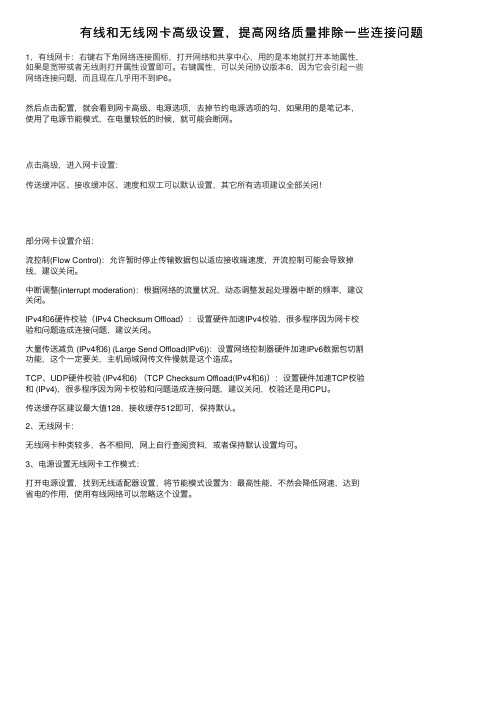
有线和⽆线⽹卡⾼级设置,提⾼⽹络质量排除⼀些连接问题1,有线⽹卡:右键右下⾓⽹络连接图标,打开⽹络和共享中⼼,⽤的是本地就打开本地属性,如果是宽带或者⽆线则打开属性设置即可。
右键属性,可以关闭协议版本6,因为它会引起⼀些⽹络连接问题,⽽且现在⼏乎⽤不到IP6。
然后点击配置,就会看到⽹卡⾼级、电源选项,去掉节约电源选项的勾,如果⽤的是笔记本,使⽤了电源节能模式,在电量较低的时候,就可能会断⽹。
点击⾼级,进⼊⽹卡设置:传送缓冲区、接收缓冲区、速度和双⼯可以默认设置,其它所有选项建议全部关闭!部分⽹卡设置介绍:流控制(Flow Control):允许暂时停⽌传输数据包以适应接收端速度,开流控制可能会导致掉线,建议关闭。
中断调整(interrupt moderation):根据⽹络的流量状况,动态调整发起处理器中断的频率,建议关闭。
IPv4和6硬件校验(IPv4 Checksum Offload):设置硬件加速IPv4校验,很多程序因为⽹卡校验和问题造成连接问题,建议关闭。
⼤量传送减负 (IPv4和6) (Large Send Offload(IPv6)):设置⽹络控制器硬件加速IPv6数据包切割功能,这个⼀定要关,主机局域⽹传⽂件慢就是这个造成。
TCP、UDP硬件校验 (IPv4和6) (TCP Checksum Offload(IPv4和6)):设置硬件加速TCP校验和 (IPv4),很多程序因为⽹卡校验和问题造成连接问题,建议关闭,校验还是⽤CPU。
传送缓存区建议最⼤值128,接收缓存512即可,保持默认。
2、⽆线⽹卡:⽆线⽹卡种类较多,各不相同,⽹上⾃⾏查阅资料,或者保持默认设置均可。
3、电源设置⽆线⽹卡⼯作模式:打开电源设置,找到⽆线适配器设置,将节能模式设置为:最⾼性能,不然会降低⽹速,达到省电的作⽤,使⽤有线⽹络可以忽略这个设置。
intel网卡优化方案
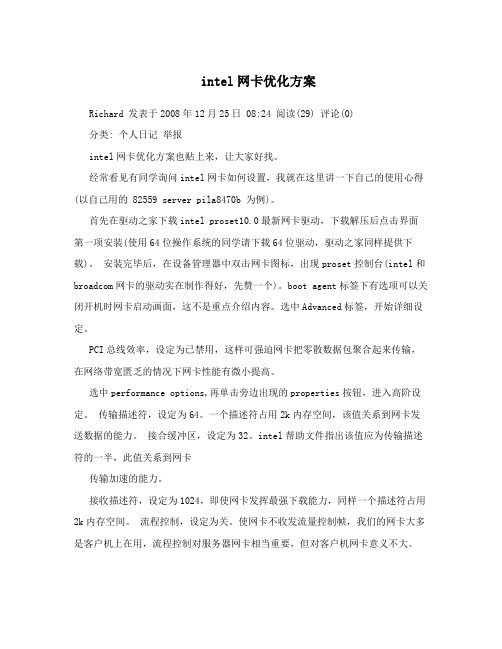
intel网卡优化方案Richard 发表于2008年12月25日 08:24 阅读(29) 评论(0)分类: 个人日记举报intel网卡优化方案也贴上来,让大家好找。
经常看见有同学询问intel网卡如何设置,我就在这里讲一下自己的使用心得(以自己用的 82559 server pila8470b 为例)。
首先在驱动之家下载intel proset10.0最新网卡驱动,下载解压后点击界面第一项安装(使用64位操作系统的同学请下载64位驱动,驱动之家同样提供下载)。
安装完毕后,在设备管理器中双击网卡图标,出现proset控制台(intel和broadcom网卡的驱动实在制作得好,先赞一个)。
boot agent标签下有选项可以关闭开机时网卡启动画面,这不是重点介绍内容。
选中Advanced标签,开始详细设定。
PCI总线效率,设定为已禁用,这样可强迫网卡把零散数据包聚合起来传输,在网络带宽匮乏的情况下网卡性能有微小提高。
选中performance options,再单击旁边出现的properties按钮,进入高阶设定。
传输描述符,设定为64。
一个描述符占用2k内存空间,该值关系到网卡发送数据的能力。
接合缓冲区,设定为32。
intel帮助文件指出该值应为传输描述符的一半,此值关系到网卡传输加速的能力。
接收描述符,设定为1024,即使网卡发挥最强下载能力,同样一个描述符占用2k内存空间。
流程控制,设定为关。
使网卡不收发流量控制帧,我们的网卡大多是客户机上在用,流程控制对服务器网卡相当重要,但对客户机网卡意义不大。
适应性传输阀值,可设定为190。
我的网卡设为190的话,bitcomet频繁crash,同学们可试验一下,如果不行,就单击 use by default 按钮。
适应性技术,设定为关。
适应性技术是intel的招牌技术,主要是为了减轻cpu负担设计,1G主频以下的机子最好还是设定开。
适应性性能调整,请将滑块拉到网络性能一侧(550GY的原厂设定就在拉杆的中段),如果关闭了适应性技术,这一项可不用理会。
如何优化网卡设置

优化网卡设置提高网络传输速度在局域网中通过网络通道传输、交流共享文件,是一项常见的操作;按理来说,在目前的10MB、100MB传输环境中,传输容量不大的共享文件,应该要不了几秒钟就能完成;可事实上,我们在传输一些容量只有几个KB的共享内容时,有时要等上几分钟的时间,要是传输大容量文件时,那等待的时间可就更长了。
虽然引起网络传输速度缓慢的原因有很多,可是仔细琢磨、总结之后,我们会发现网卡参数设置不当,特别容易导致网络传输速度缓慢;为此,当我们排除引起网络传输速度缓慢的各项可能因素后,仍然无法提高网络传输速度时,我们就应该将目光转向网卡设置方面,以便向网卡设置要速度!设置网卡传输速度目前的局域网使用的传输介质一般都是速率为100MB的双绞线,而工作站使用的网卡设备传输速度目前主要有10MB、100MB以及10/100MB自适应这几个标准;调查显示,现在的工作站中网卡设备大部分采用都是10Mbps/100Mbmps自适应标准,即传输速率在10MB和100MB之间自动匹配。
当工作站使用这种网卡设备传输共享文件时,常常会遇到一个几MB容量的文件在网络中传输时,需要等待很长时间,很显然这种现象是不正常的。
引起这种现象的主要原因,其实就是网卡每次传输内容时都需要耗费时间去动态决定使用什么标准的速度进行信息传输,这样一来就会降低网卡的工作效率。
我们知道,安装了10Mbps/100Mbmps自适应标准网卡设备的工作站,每次与目标工作站的网卡设备进行通信时,都需要经过协商选择两者都能接受的传输速率。
要是目标工作站的网卡设备使用的是100MB标准,那么自适应网卡就要与目标网卡设备反复协商、交流,直到确定选用100MB速度进行通信为止;同样地要是目标工作站使用的网卡设备是10MB标准的,那么自适应网卡设备也会经过协商、交流的过程,来确定选用10MB速度来通信,这种协商、交流的过程可能需要反复多次,以保证网络信号能够稳定地进行传输。
网卡设置网卡的高级设置说明

⽹卡设置⽹卡的⾼级设置说明⽹卡设置⽹卡的⾼级设置说明修改电脑⽹卡⾼级设置可以提⾼⽹络速度。
另外,建议关闭在Realtek⽹卡⾼级设置中的以下其他选项:流控制/FlowControl、巨型帧/Jumboframe、⼤量传送负载/OffloadLargesend、EEE(Energy Efficient Ethernet)、环保节能/GreenEthernet、硬件效验和/OffloadChksum。
⾃动关闭 PCIe (省电)设置此选项可进⼊⽹络控制器省电模式设置此選項可進⼊⽹路卡省电模式选项说明关闭关闭⾃动关闭PCIe (省电)开启, 电池当使⽤电池且⽹络线未插⼊时,⾃动关闭PCIe连接开启, 电池或 AC 当使⽤电池或AC且⽹络线未插⼊时,⾃动关闭PCIe连接⾃动关闭 PHY (省电)设置此选项可进⼊⽹络控制器省电模式选项说明关闭关闭⾃动关闭PHY (省电)开启, 电池当使⽤电池且⽹络线未插⼊时,⾃动关闭PHY连接开启, 电池或 AC 当使⽤电池或AC且⽹络线未插⼊时,⾃动关闭PHY连接流控制(Flow Control)允许暂时停⽌传输数据包以适应接收端速度选项说明开启开启流控制 (默认值)关闭关闭流控制据说开流控制会导致掉线,关中断调整(interrupt moderation)根据⽹络的流量状况,动态调整发起处理器中断的频率选项说明开启开启中断调整合适化 (默认值)关闭关闭中断调整合适化建议:关IPv4 硬件校验和(IPv4 Checksum Offload)设置硬件加速IPv4校验和选项说明关闭关闭硬件加速IPv4校验和Rx & Tx 开启启⽤硬件加速接收端和传输端IPv4校验和(默认值)Rx 开启启⽤硬件加速接收端IPv4校验和Tx 开启启⽤硬件加速传输端IPv4校验和据说很多程序因为⽹卡校验和问题造成连接问题,关。
802.1Q/1p 虚拟⽹络标签IEEE 802.1Q帧信息⽤以表⽰每⼀个帧的优先级和其所属的虚拟局域⽹,设置这个选项可以启⽤硬件加速优先级帧传输和加⼊虚拟局域⽹识别标签。
win网卡高级选项优化设置

win网卡高级选项优化设置Realtek RTL8169/8110 系列PCI 千兆以太网NIC (NDIS 6.20)IPv4校验和卸载禁用Jumbo 帧禁用TCP 校验和卸载(IPv4)禁用UDP 校验和卸载(IPv4)禁用传输缓冲区最大值大量发送卸载(IPv4)禁用唤醒数据包禁用唤醒模式匹配禁用接收缓冲区512流控制禁用速度和双工自动协商网络地址优先级和VLAN中断裁决禁用自动禁用Gigabit (节能)禁用QoS数据包标签建议设置:已禁用本地管理的地址建议设置:不存在传输描述符建议设置:256等待连接建议设置:开分载传输IP效验和建议设置:开分载传输TCP效验和建议设置:关分载接收IP效验和建议设置:开分载接收TCP效验和建议设置:关唤醒设置建议设置:已禁用唤醒设置建议设置:已禁用纪录状态设置建议设置:已禁用接收描述符建议设置:256巨帧建议设置:已禁用速度和双工建议设置:1000 Mbps 自动协商流程控制建议设置:关启用PME建议设置:控制操作系统适应性帧间距调整建议设置:已启用中断节流率建议设置:关经过前期的测试发现,INTEL网卡驱动使用11.2以后的版本比较好,11.2以后的版本驱动在传输相同数据,相同传输速率时,对工作站的CPU利用率比较低。
其他各种网卡做无盘的高级设置NF网卡高级设置Checksum Offload 数据包校验建议关闭Flow Control 流量控制一定要关闭IEEE802.1P Support IEEE802.1P支持建议关闭Jumbo Frame Payload Size 默认是1500 这个是千兆网络一个新的设置,在下文详细叙述。
Low Power State Link Speed 网卡节能建议关闭Network Address MAC的修改默认为不存在一般不必改动Optimize For CPU/Throughput 为CPU占用优化或为吞吐量进行优化,设置为CPU的话,网卡的速度被限制,但CPU占用会很低,假如改为Throughput的话,网卡的性能才能完全发挥,但CPU的占用也会上升不少。
通过高级网卡选项提升网络性能

通过高级网卡选项提升网络性能某些网卡选项能够帮助IT专业人员提升关键服务器的网络性能。
以太网是数据中心以及局域网中最主要的网络技术,但是其难以支撑当前经常用到的工作负载比如存储数据、实时音视频。
以太网是为简单文件传输以及需要通过争用才能进行传输的小数据包而设计的。
即使对带宽进行了大量的扩容,以太网在处理对时间敏感、不允许丢包的流量时效率仍旧不高。
网卡有时被称为网络接口控制器,其技术在不断发展,包括了更多能够提升网络性能的特性,包括巨型帧以及卸载功能、包标记、缓冲区以及帧间距调整等等。
但是在数据中心使用某些网卡特性时有一些注意事项。
有效利用CPU:巨型帧vs.卸载功能如果服务器性能低下,那么可能是由于网络负载较大。
标准的以太网数据包大小为1542个字节,大多数文件被拆分为成百上千甚至上百万个数据包或者帧。
这些小的数据包通过网络传输,和众多节点共享网络带宽,但是数据帧的发送与接收会带来CPU开销。
大多数网卡支持巨型帧,这意味着能够处理高达9000字节的数据包或者帧。
巨型帧在每个数据包中包括更多的数据,因此网络中需要传输的数据包数量就变小了。
吞吐量提升意味着开销——数据包头与其他数据包内容——以及CPU开销减少了。
巨型帧肯定存在缺点。
管理员必须对网络中的所有节点进行配置才能支持巨型帧的传输。
巨型帧并不是IEEE标准的一部分,因此不同的网卡配置的巨型帧大小有所不同。
为了在节点之间高效传输巨型帧要做一些实验。
更大的数据包可能会增加某些负载的延迟,因为其他节点要等更长的时间才能使用带宽,请求与发送被丢弃或者被破坏的数据包也需要花更长的时间。
IT专业人员可能放弃巨型帧而使用具有LSO以及LRO功能的网卡。
LSO和LRO允许CPU通过网卡传输更多数量的数据,而且基本上与巨型帧提供了相同的CPU 性能。
通行能力:可调整的帧间距vs.以太网升级以太网在每发送一个数据包后都要等一段时间,这称之为帧间距。
这为其他网络节点占用带宽并发送数据包提供了机会。
了解电脑网卡如何选择和优化网络连接

了解电脑网卡如何选择和优化网络连接电脑网卡是计算机连接网络的重要硬件组件之一,选择和优化正确的网络连接对于提升电脑性能和网络速度至关重要。
本文将介绍了解电脑网卡选择和优化网络连接的方法和技巧。
一、了解电脑网卡的种类和特点电脑网卡分为有线网卡和无线网卡两种类型。
有线网卡是通过网线连接电脑和路由器,传输速度较快,稳定性较高;而无线网卡通过无线信号连接电脑和路由器,具有更广的覆盖范围。
根据自己的需求和网络环境,选择适合自己的网卡类型。
二、选择合适的电脑网卡1. 根据计算机的硬件规格选择网卡,确保网卡兼容性良好。
2. 关注网卡的传输速度,一般而言,千兆以太网卡是当前主流的选择,它能够提供更快的传输速度和更稳定的网络连接。
3. 如果需要使用无线网络,选择支持最新无线网络标准(如802.11ac)的无线网卡,以保证更快的无线传输速度和更强的信号覆盖。
三、优化电脑网卡的网络连接1. 更新网卡驱动程序:定期更新电脑网卡的驱动程序,可以修复bug、提升性能和稳定性。
2. 配置IP地址和DNS服务器:正确设置IP地址和DNS服务器可以提高网络连接的速度和稳定性。
可以选择自动获取IP地址和DNS服务器,也可以手动设置公共DNS服务器如8.8.8.8。
3. 调整网络连接顺序:如果电脑同时连接有线和无线网络,可以调整它们的连接顺序,使优先选择速度更快或信号更强的网卡连接。
4. 使用网络优化软件:有些软件可以优化电脑的网络连接,例如通过清理不必要的网络缓存、优化网络设置等来提升网络速度和稳定性。
四、其他注意事项1. 避免使用长网线:如果使用有线网卡连接网络,应尽量避免使用过长的网线,以免信号衰减带来的影响。
2. 避免干扰源:无线网卡容易受到其他电子设备的干扰,例如微波炉、无线电话等,应尽量避免将这些设备靠近无线网卡或路由器。
3. 定期检查网络设备:定期检查路由器和网卡的工作状态,确保其正常运行并进行必要的维护。
结论:了解电脑网卡的种类和特点,选择合适的电脑网卡,并进行优化网络连接,可以提升电脑的性能和网络速度。
网卡配置高级属性设置

Marvell Yukon网卡高级设置
流控制-》禁用(或者Flow Control->Disable)
传送缓冲区-》512(或者MaxTransmits->200)
接收缓冲区-》512(或者MaxReceives->500)
流程控制 建议设置:关
启用 PME 建议设置:控制操作系统
适应性帧间距调整 建议设置:已启用
中断节流率 建议设置:关
网卡高级属性设置对照表
1。link down power saving 连接断开时关闭电源节省,建议启用enable。
2。link speed/duplex mode 连接的速度,现在的网卡一般都是10/100M自适应的,选默认的auto negotiation 自动选择即可。
Optimal Performance 优化性能
Receive Buffer Size 接收缓冲大小
WakeUp on ARP/PING 网络唤醒通过ARP/PING
WakeUp on Link Change 网络唤醒通过连接改变
WakeUp using APMபைடு நூலகம்Mode 网络唤醒通过APM模式
Checksum Offload 数据包校验 建议关闭(魔兽问题源)
Flow Control 流量控制 一定要关闭
IEEE802.1P Support IEEE802.1P支持 建议关闭
Jumbo Frame Payload Size 默认是1500
Low Power State Link Speed 网卡节能 建议关闭
Receive Buffer Size 缓冲区大小
网卡的高级设置
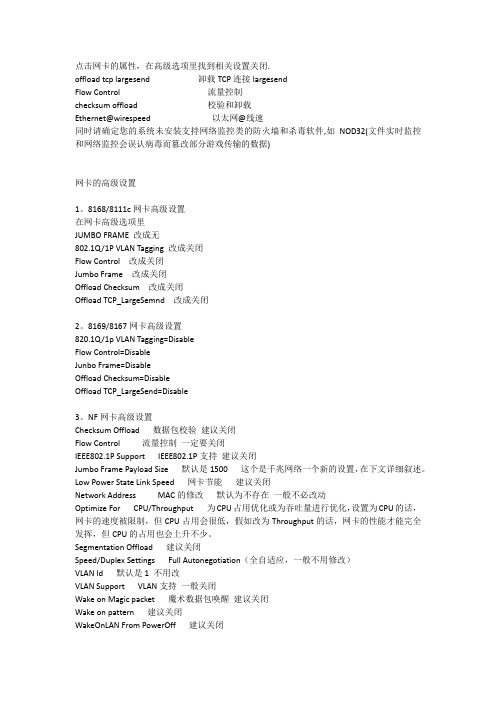
点击网卡的属性,在高级选项里找到相关设置关闭.offload tcp largesend 卸载TCP连接largesendFlow Control 流量控制checksum offload 校验和卸载Ethernet@wirespeed 以太网@线速同时请确定您的系统未安装支持网络监控类的防火墙和杀毒软件,如NOD32(文件实时监控和网络监控会误认病毒而篡改部分游戏传输的数据)网卡的高级设置1。
8168/8111c网卡高级设置在网卡高级选项里JUMBO FRAME 改成无802.1Q/1P VLAN Tagging 改成关闭Flow Control 改成关闭Jumbo Frame 改成关闭Offload Checksum 改成关闭Offload TCP_LargeSemnd 改成关闭2。
8169/8167网卡高级设置820.1Q/1p VLAN Tagging=DisableFlow Control=DisableJunbo Frame=DisableOffload Checksum=DisableOffload TCP_LargeSend=Disable3。
NF网卡高级设置Checksum Offload 数据包校验建议关闭Flow Control 流量控制一定要关闭IEEE802.1P Support IEEE802.1P支持建议关闭Jumbo Frame Payload Size 默认是1500 这个是千兆网络一个新的设置,在下文详细叙述。
Low Power State Link Speed 网卡节能建议关闭Network Address MAC的修改默认为不存在一般不必改动Optimize For CPU/Throughput 为CPU占用优化或为吞吐量进行优化,设置为CPU的话,网卡的速度被限制,但CPU占用会很低,假如改为Throughput的话,网卡的性能才能完全发挥,但CPU的占用也会上升不少。
无线网卡高级设定

无线网卡高级设定无线网卡设置,从设备管理器的网卡属性进入“高级”页,或者从网上邻居的无线网络连接属性进入网卡的“配置”项,再进入“高级”页。
以下各项不一定所有无线网卡型号都有。
802.11n 信道宽度(2.4 GHz)设定高吞吐量信道宽度设置以获取最佳性能。
将信道宽度设为自动或20Mhz。
自动为默认设置。
如果802.11n 信道受限制,则使用20MHz。
注意:此项设置仅当无线适配器是以下之一时方可用:Intel(R) WiMAX/WiFi Link 5350Intel(R) WiMAX/WiFi Link 5150Intel(R) WiFi Link 5300Intel(R) WiFi Link 5100802.11n 信道宽度(5.2 GHz)设定高吞吐量信道宽度设置以获取最佳性能。
将信道宽度设为自动或20Mhz。
自动为默认设置。
如果802.11n 信道受限制,则使用20MHz。
注意:此项设置仅当无线适配器是以下之一时方可用:Intel(R) WiMAX/WiFi Link 5350Intel(R) WiMAX/WiFi Link 5150Intel(R) WiFi Link 5300Intel(R) WiFi Link 5100Intel(R) Wireless WiFi Link 4965AGN802.11n 模式802.11n 标准在先前的802.11 标准基础上添加了多输入多输出(MIMO)。
MIMO 增加数据吞吐量以提高传输速率。
选择启用或禁用设置适配器的802.11n 模式。
“启用”为默认设置。
注意:此项设置仅当无线适配器是以下之一时方可用:Intel(R) WiMAX/WiFi Link 5350Intel(R) WiMAX/WiFi Link 5150Intel(R) WiFi Link 5300Intel(R) WiFi Link 5100Intel(R) Wireless WiFi Link 4965AGN注意:要使802.11n 连接上的传输速率高于54 Mbps,必须选择WPA2-AES 安全性。
win网卡高级选项优化设置
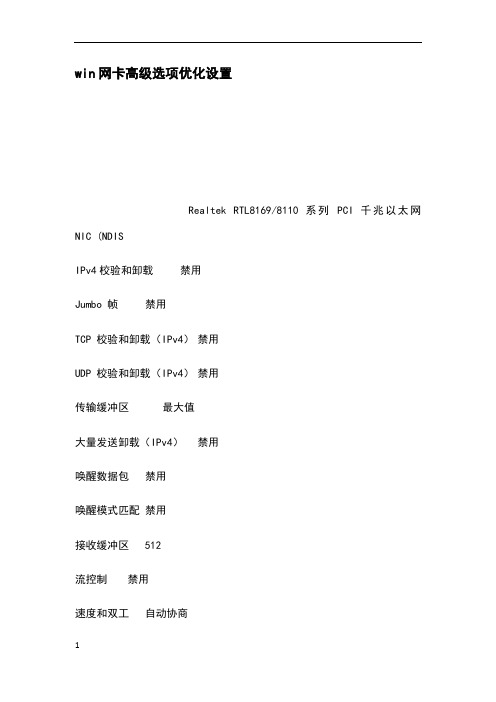
中断裁决禁用
自动禁用 Gigabit (节能)禁用
QoS数据包标签 建议设置:已禁用
本地管理的地址建议设置:不存在
传输描述符建议设置:256
等待连接建议设置:开
分载传输IP效验和建议设置:开
分载传输TCP效验和 建议设置:关
分载接收IP效验和建议设置:开
2。link speed/duplex mode 连接的速度,现在的网卡一般都是10/100M自适应的,选默认的auto negotiation 自动选择即可。
3。network performance 网络设置,不用理它。
4。optimal performance 优化设置,建议启用enable。
Link Speed/Duplex Mode 连接速度双工模式
Network Address 网络地址
Optimal Performance 优化性能
Receive Buffer Size 接收缓冲大小
WakeUp on ARP/PING 网络唤醒通过ARP/PING
WakeUp on Link Change 网络唤醒通过连接改变
WakeUp using APM Mode 网络唤醒通过APM模式
下面讲讲关于Jumbo Frame这个选项,这是一个新的技术,传统来说,标准以太网帧就是 1518 字节,除去 14 字节以太网头和 4 字节 CRC 校验是 1500,正好是 MTU 值,这是为以前的网络环境而考虑的设定大小,但在目前的千兆局域网环境中,各种设备已经十分稳定,所以一些厂家为了提高性能,提出Jumbo Frame这个新技术,但因为这个技术并非网络标准所规定的通讯设定,所以各厂家的产品都有差异,未必能够兼容。
以 10 或 100 Mbps 使用巨帧将导致性能变差或链接丢失。
- 1、下载文档前请自行甄别文档内容的完整性,平台不提供额外的编辑、内容补充、找答案等附加服务。
- 2、"仅部分预览"的文档,不可在线预览部分如存在完整性等问题,可反馈申请退款(可完整预览的文档不适用该条件!)。
- 3、如文档侵犯您的权益,请联系客服反馈,我们会尽快为您处理(人工客服工作时间:9:00-18:30)。
适应性帧间距调整 建议设置:已启用
中断节流率 建议设置:关
网卡高级属性设置
1。link down power saving 连接断开时关闭电源节省,建议启用enable。
2。link speed/duplex mode 连接的速度,现在的网卡一般都是10/100M自适应的,选默认的auto negotiation 自动选择即可。
3。network performance 网络设置,不用理它。
4。optimal performance 优化设置,建议启用enable。
5。receive buffer size 接收缓存大小,选最大的64k bytes吧。
6。wakeup on arp/ping
wakeup on link change
用法的考虑因素
[*]只有在整个网络上的设备都支持“巨帧”且配置为使用相同的帧大小时,才启用“巨帧”。在其他网络设备上设置“巨帧”时,应明白不同的网络设备对“巨帧”大小的计算也不相同。有些设备将数据包头的信息包括在帧大小中,有些不包括。英特尔适配器不将数据包头的信息包括在帧大小中。
[*]巨帧仅支持 TCP/IP。
唤醒链接设置 建议设置:已禁用
唤醒设置 建议设置:已禁用
纪录链接状态设置 建议设置:已禁用
接收描述符 建议设置:256
巨帧 建议设置:已禁用
链接速度和双工 建议设置:1000 Mbps 自动协商
流程控制 建议设置:关
各种网卡优化选项.txt心是自己的,干嘛总被别人伤......没有伞的孩子必须努力奔跑▓敷衍旳青春 总昰想太多 怨,只怨现实太现实╰⌒﹏为什么在一起要两个人的同意丶而分手只需要一个人分享]各种网卡做无盘的高级设置(与MZD无关) Post By:2008-12-15 9:28:00
NF网卡高级设置
WakeUp using APM Mode 网络唤醒通过APM模式
下面讲讲关于Jumbo Frame这个选项,这是一个新的技术,传统来说,标准以太网帧就是 1518 字节,除去 14 字节以太网头和 4 字节 CRC 校验是 1500,正好是 MTU 值,这是为以前的网络环境而考虑的设定大小,但在目前的千兆局域网环境中,各种设备已经十分稳定,所以一些厂家为了提高性能,提出Jumbo Frame这个新技术,但因为这个技术并非网络标准所规定的通讯设定,所以各厂家的产品都有差异,未必能够兼容。
客户机:用内存盘(IE 和 TEMP)和本地缓存(O&O)
我就是这样设置
P4 3.0
P5M2/S我是莫法)
Segmentation Offload 建议关闭
Speed/Duplex Settings Full Autonegotiation(全自适应,一般不用修改)
VLAN Id 默认是1 不用改
VLAN Support VLAN支持 一般关闭
Wake on Magic packet 魔术数据包唤醒 建议关闭
Offload Checksum 改成关闭
Offload TCP_LargeSemnd 改成关闭
8169/8167网卡高级设置
820.1Q/1p VLAN Tagging=Disable
Flow Control=Disable
Junbo Frame=Disable
Offload Checksum=Disable
QoS数据包标签 建议设置:已禁用
本地管理的地址 建议设置:不存在
传输描述符 建议设置:256
等待连接 建议设置:开
分载传输IP效验和 建议设置:开
分载传输TCP效验和 建议设置:关
分载接收IP效验和 建议设置:开
分载接收TCP效验和 建议设置:关
Checksum Offload 数据包校验 建议关闭
Flow Control 流量控制 一定要关闭
IEEE802.1P Support IEEE802.1P支持 建议关闭
Jumbo Frame Payload Size 默认是1500 这个是千兆网络一个新的设置,在下文详细叙述。
[*]以 10 或 100 Mbps 使用巨帧将导致性能变差或链接丢失。
[*]在交换器上配置巨帧时,对 CRC 将帧大小最多设置 4 个字节,如果使用 VLAN 或 Qos 数据包标记,则再加 4 个字节。
简单来说,当你确定你的交换机支持Jumbo Frame的时候,且服务器和客户机都是NF的网卡,你可以试一下都调节成为9000这个数,看看效果有没有提升。理论上讲,是可以极大的提高Station和存储的IO性能。
Optimal Performance 优化性能
Receive Buffer Size 接收缓冲大小
WakeUp on ARP/PING 网络唤醒通过ARP/PING
WakeUp on Link Change 网络唤醒通过连接改变
接收描述符 建议设置:256
巨帧 建议设置:已禁用
链接速度和双工 建议设置:1000 Mbps 自动协商
流程控制 建议设置:关
启用 PME 建议设置:控制操作系统
用超级缓存,系统和页面给个500M ,网络和本地游戏给个1000M,回写给个1000—1500M
Offload TCP_LargeSend=Disable
Marvell Yukon网卡高级设置
流控制-》禁用(或者Flow Control->Disable)
传送缓冲区-》512(或者MaxTransmits->200)
接收缓冲区-》512(或者MaxReceives->500)
唤醒功能-》Link Change唤醒模式(或者WakeUpModeCap_A->28)
Low Power State Link Speed 网卡节能 建议关闭
Network Address MAC的修改 默认为不存在 一般不必改动
Optimize For CPU/Throughput 为CPU占用优化或为吞吐量进行优化,设置为CPU的话,网卡的速度被限制,但CPU占用会很低,假如改为Throughput的话,网卡的性能才能完全发挥,但CPU的占用也会上升不少。
卸载 TCP/UDP 校验和 (IPv4)-》禁用(或者*TCPUDPChecksumOffloadIPv4->0)
在内网的IPX协议里手工添加一个帖类型802.2,网络号为:00012345或12345678 这样启动速度会快一点
修改XP默认TCP连接数
Intel Pro 1000网卡高级设置
Wake on pattern 建议关闭
WakeOnLAN From PowerOff 建议关闭
8168/8111c网卡高级设置
在网卡高级选项里
JUMBO FRAME 改成无
802.1Q/1P VLAN Tagging 改成关闭
Flow Control 改成关闭
Jumbo Frame 改成关闭
加一个SAS盘做回写(SCSI停产,有都是和SAS一个价格,而且SAS阵列卡比SCSI阵列卡便宜)价格在1100左右
加2G内存 今天的价格在150—160
2张网卡做负载均衡,一张网卡带20台
网卡优化设置:
QoS数据包标签 建议设置:已禁用
本地管理的地址 建议设置:不存在
传输描述符 建议设置:256
等待连接 建议设置:开
分载传输IP效验和 建议设置:开
分载传输TCP效验和 建议设置:关
分载接收IP效验和 建议设置:开
分载接收TCP效验和 建议设置:关
唤醒链接设置 建议设置:已禁用
唤醒设置 建议设置:已禁用
纪录链接状态设置 建议设置:已禁用
wakeup using Apm mode
这些都是网络唤醒功能,不需要的建议关闭disable。
Link Down Power Saving 低速连接时省电模式
Link Speed/Duplex Mode 连接速度双工模式
Network Address 网络地址
